آموزش افزایش سرعت رندر در افترافکت
برای هر کاربر ادوبی افترافکت، از مبتدی تا حرفهای، یک تصویر بسیار آشنا و استرسزا وجود دارد: نوار پیشرفت رندر که به کندی حرکت میکند و پیام ترسناک “زمان باقیمانده: ۱۲ ساعت” را نمایش میدهد. کند بودن رندر در افترافکت نه تنها یک مشکل فنی، بلکه یک قاتل خلاقیت، یک عامل تاخیر در تحویل پروژهها و یکی از بزرگترین دلایل هدر رفتن زمان و انرژی است.
بسیاری تصور میکنند که تنها راهحل، خرید یک کامپیوتر گرانقیمت و فضایی است. در حالی که سختافزار قوی قطعاً تاثیرگذار است، اما حقیقت این است که سرعت رندر بیش از هرچیز به «دانش» و «عادات کاری» شما بستگی دارد. یک متخصص با یک سیستم میانرده اما با گردش کار بهینه، میتواند خروجی سریعتری از یک مبتدی با قویترین سختافزار بگیرد.
در این راهنمای جامع و کامل ، ما به شما یک چکلیست قطعی از ۲۵ تکنیک تضمینی برای افزایش سرعت رندر در افترافکت ارائه میدهیم. این تکنیکها تمام جنبهها، از بهینهسازی سختافزار و تنظیمات حیاتی نرمافزار گرفته تا اصلاح گردش کار و استراتژیهای خروجی گرفتن حرفهای را پوشش میدهند. با اجرای این موارد، شما میتوانید کنترل زمان را دوباره به دست بگیرید و بیشتر وقت خود را صرف خلاقیت کنید، نه انتظار.
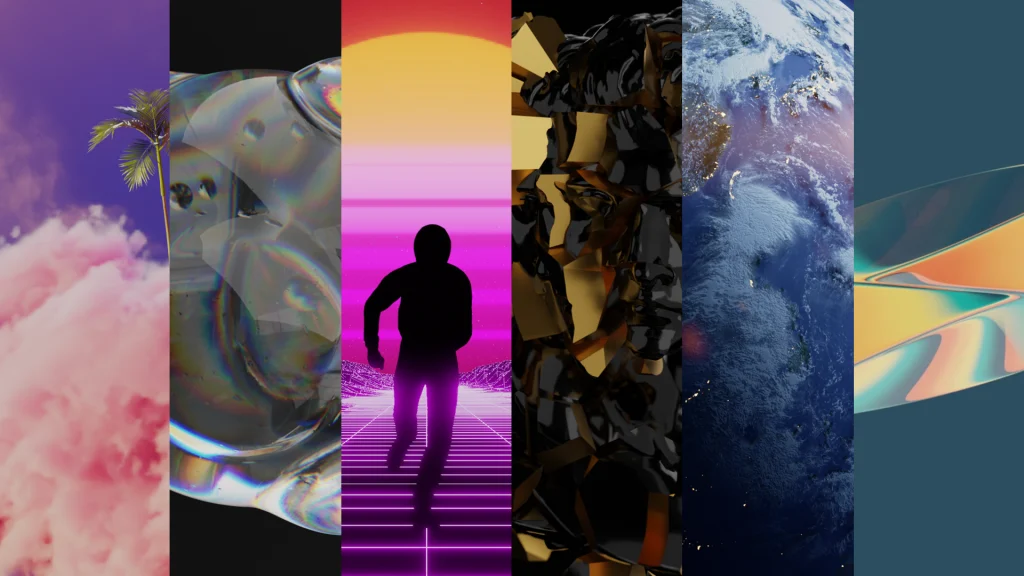
بخش اول آموزش افزایش سرعت رندر در افترافکت : فونداسیون – بهینهسازی سختافزار و محیط کاری
قبل از هرچیز، باید مطمئن شویم که افترافکت بر روی یک بستر آماده و بهینه اجرا میشود.
۱. درک نقش سختافزار: CPU، RAM، GPU و حافظه ذخیرهسازی
- پردازنده (CPU): این پادشاه افترافکت است. بیشتر عملیات رندرینگ به قدرت پردازنده شما وابسته است. هرچه تعداد هستهها (Cores) و سرعت کلاک (Clock Speed) پردازنده شما بالاتر باشد، سرعت رندر نیز بیشتر خواهد بود. قابلیت Multi-Frame Rendering که در ادامه توضیح میدهیم، مستقیماً از تمام هستههای CPU شما استفاده میکند.
- حافظه رم (RAM): رم، میز کار افترافکت است. هرچه رم بیشتری داشته باشید، افترافکت میتواند فریمهای بیشتری را برای پیشنمایش ذخیره کند و عملیات پیچیدهتری را به صورت همزمان مدیریت نماید. ۳۲ گیگابایت رم نقطه شروع خوب و ۶۴ گیگابایت یا بیشتر برای کارهای حرفهای و 4K ایدهآل است.
- کارت گرافیک (GPU): برخلاف تصور عموم، GPU در تمام جنبههای رندر افترافکت معجزه نمیکند. وظیفه اصلی آن، سرعت بخشیدن به پیشنمایش در Viewport و رندر کردن حدود ۳۰ افکت خاص (که به عنوان GPU-Accelerated مشخص شدهاند، مانند Lumetri Color و Gaussian Blur) است. یک کارت گرافیک خوب مهم است، اما تاثیر CPU و RAM در سرعت رندر نهایی بسیار بیشتر است.
- حافظه ذخیرهسازی (SSD/NVMe): سرعت خواندن و نوشتن اطلاعات حیاتی است. سیستمعامل و نرمافزار شما باید روی یک درایو SSD یا NVMe نصب باشد. مهمتر از آن، فایلهای پروژه و به خصوص کش دیسک (Disk Cache) افترافکت باید روی سریعترین درایو شما قرار گیرند.
۲. بهروزرسانی درایورها و بستن نرمافزارهای اضافی
همیشه مطمئن شوید که درایور کارت گرافیک شما (NVIDIA یا AMD) به آخرین نسخه آپدیت شده است. همچنین، قبل از شروع یک رندر سنگین، تمام نرمافزارهای غیرضروری، به خصوص مرورگرهای وب مانند گوگل کروم که به شدت حافظه رم را اشغال میکنند، ببندید.
بخش دوم افزایش سرعت رندر در افترافکت: مرکز فرماندهی – تنظیمات حیاتی در خود افترافکت
بیشترین تاثیر را میتوانید با تنظیم صحیح خود نرمافزار به دست آورید.
۳. فعالسازی Multi-Frame Rendering (مهمترین تکنیک)
از نسخه ۲۰۲۲ به بعد، افترافکت به قابلیت رندر چند فریمی (MFR) مجهز شده است. این قابلیت به نرمافزار اجازه میدهد تا از تمام هستههای CPU شما به صورت همزمان برای رندر کردن فریمهای مختلف استفاده کند. این ویژگی به تنهایی میتواند سرعت رندر را ۲ تا ۴ برابر افزایش دهد! مطمئن شوید که در منوی `Edit > Preferences > Memory & Performance`، گزینه `Enable Multi-Frame Rendering` فعال باشد.
۴. تخصیص بهینه حافظه رم (RAM Allocation)
در همان پنجره `Memory & Performance`، میتوانید مقدار رمی که برای افترافکت و سایر نرمافزارها رزرو میشود را تنظیم کنید. به عنوان یک قاعده کلی، سعی کنید کمترین مقدار ممکن را برای سایر نرمافزارها رزرو کنید (مثلاً ۴ تا ۶ گیگابایت) تا افترافکت به حداکثر رم ممکن دسترسی داشته باشد.
۵. بهینهسازی کش دیسک (Disk Cache)
کش دیسک، حافظه بلندمدت پیشنمایش شماست. وقتی افترافکت یک فریم را رندر میکند، آن را در این پوشه ذخیره میکند تا در دفعات بعدی نیازی به رندر مجدد نباشد. برای بهترین نتیجه:
- در منوی `Edit > Preferences > Media & Disk Cache`، پوشه کش را روی سریعترین درایو SSD یا NVMe خود که فضای خالی زیادی دارد، تنظیم کنید.
- حداقل ۱۰۰ گیگابایت فضا به آن اختصاص دهید. هرچه بیشتر، بهتر.
- قبل از پروژههای جدید، با زدن دکمه `Clean Database & Cache` کش را خالی کنید تا فضا آزاد شود.
بخش سوم افزایش سرعت رندر در افترافکت: بهینهسازی پروژه و گردش کار (Workflow)
عادات کاری شما تاثیر مستقیمی بر سرعت رندر دارد. این تکنیکها ( آموزش کامل افزایش سرعت ) به شما کمک میکنند هوشمندانهتر کار کنید.
۶. پیشکامپ کردن (Pre-compose) لایههای سنگین
اگر مجموعهای از لایهها را دارید که انیمیشن آنها تمام شده و بسیار سنگین هستند (مثلاً یک سیستم ذرات پیچیده)، آنها را انتخاب کرده و Pre-compose کنید (`Ctrl+Shift+C`). این کار آن مجموعه را به یک لایه واحد تبدیل کرده و کامپوزیشن اصلی شما را سبکتر میکند.
۷. رندر و جایگزینی (Render and Replace)
این تکنیک یک مرحله فراتر از Pre-compose است. روی یک پری-کامپ بسیار سنگین کلیک راست کرده و گزینه `Render and Replace` را انتخاب کنید. افترافکت آن پری-کامپ را به یک فایل ویدیویی باکیفیت (ProRes) رندر کرده و آن را با فایل ویدیویی در تایملاین شما جایگزین میکند. این کار افکتهای سنگین را “پخته” و فشار را از روی سیستم شما برمیدارد.
۸. کار با رزولوشن پیشنمایش پایینتر
در حین کار، هیچ نیازی نیست که همیشه پیشنمایش را در حالت `Full` ببینید. کیفیت پیشنمایش را روی `Half`، `Third` یا حتی `Quarter` قرار دهید. این کار سرعت پیشنمایش را به شدت افزایش میدهد و به شما اجازه میدهد سریعتر کار کنید. این تنظیم هیچ تاثیری بر کیفیت رندر نهایی ندارد.
۹. خاموش کردن افکتهای غیرضروری در حین کار
با استفاده از دکمه کوچک “FX” در بالای تایملاین، میتوانید تمام افکتهای کامپوزیشن را به صورت موقت غیرفعال کنید تا بتوانید روی زمانبندی و انیمیشن پایه تمرکز کنید.
۱۰. خاموش کردن Motion Blur و Depth of Field تا لحظه آخر
موشن بلور و عمق میدان (Depth of Field) دو مورد از سنگینترین و زمانبرترین افکتها در رندر هستند. همیشه در حین کار این گزینهها را برای لایهها و کامپوزیشن خود خاموش نگه دارید و فقط در لحظه رندر نهایی آنها را فعال کنید.
۱۱. انتخاب افکتهای بهینهتر
برخی افکتها ذاتاً کندتر از بقیه هستند. برای مثال، افکت `Camera Lens Blur` بسیار کندتر از `Gaussian Blur` است. همیشه سعی کنید از نسخههای بهینهتر و سریعتر افکتها استفاده کنید، مگر اینکه دلیل خلاقانه خاصی برای استفاده از نسخه کندتر داشته باشید.
۱۲. استفاده هوشمندانه از Shape Layers در برابر Solid ها
برای ساخت اشکال ساده، یک Solid با یک ماسک، بسیار سبکتر از یک Shape Layer با مسیرهای پیچیده است. از Shape Layer ها برای انیمیشنهای گرافیکی پیچیده استفاده کنید، نه برای کارهای ساده.
۱۳. مدیریت کامپوزیشنهای 4K و بالاتر
اگر با فوتیج 4K یا 8K کار میکنید، استفاده از یک گردش کار مبتنی بر پروکسی (Proxy Workflow) ضروری است. در این روش، شما نسخههایی با رزولوشن پایینتر از ویدیوهای خود میسازید و با آنها کار میکنید و در رندر نهایی، افترافکت به صورت خودکار از فایلهای اصلی باکیفیت استفاده میکند.
بخش چهارم افزایش سرعت رندر در افترافکت: بهینهسازی فرآیند رندر نهایی
پس از اتمام کار، باید خروجی را نیز به بهینهترین شکل ممکن انجام دهید.
۱۴. Render Queue داخلی یا Adobe Media Encoder؟
- Render Queue داخلی افترافکت: برای خروجی گرفتن فایلهای «واسط» یا «مستر» با کدکهای حرفهای (مانند Apple ProRes یا Avid DNxHD)، این گزینه معمولاً سریعتر است، زیرا از تمام قدرت MFR بهره میبرد.
- Adobe Media Encoder (AME): برای خروجی گرفتن فایلهای نهایی فشردهشده و قابل تحویل (مانند H.264 یا MP4)، این گزینه بهترین انتخاب است. AME به شما اجازه میدهد تا در حین رندر، به کار خود در افترافکت ادامه دهید و کنترل بسیار بیشتری بر تنظیمات فشردهسازی به شما میدهد.
۱۵. گردش کار دو مرحلهای: رندر مستر و سپس فشردهسازی
این مهمترین استراتژی برای رندر حرفهای است. هرگز مستقیماً از افترافکت خروجی H.264 (MP4) نگیرید! این فرآیند به دلیل نحوه فشردهسازی H.264، بسیار کند و ناکارآمد است.
- مرحله اول: پروژه خود را از طریق Render Queue داخلی افترافکت به یک فرمت باکیفیت و سبک برای پردازنده مانند Apple ProRes 422 HQ رندر کنید. این فایل که «فایل مستر» شماست، با بالاترین سرعت ممکن رندر میشود.
- مرحله دوم: حالا این فایل مستر را وارد نرمافزار Adobe Media Encoder کرده و از روی آن، تمام خروجیهای فشردهشده مورد نیاز خود (MP4 برای وب، نسخه اینستاگرام و…) را با سرعت بسیار بالا تولید کنید.
این روش در مجموع بسیار سریعتر از رندر مستقیم به MP4 است و کیفیت بالاتری را نیز تضمین میکند.
نتیجهگیری: سرعت رندر یک مهارت است، نه فقط یک مشخصه سختافزاری
همانطور که در این راهنمای جامع دیدید، افزایش سرعت رندر در افترافکت یک موضوع چندوجهی است. این یک اکوسیستم است که از سختافزار شما شروع شده، از طریق تنظیمات دقیق نرمافزار ادامه پیدا میکند و در نهایت به عادات و گردش کار هوشمندانه شما ختم میشود. با به کار بستن این تکنیکها، شما دیگر قربانی نوارهای رندر طولانی نخواهید بود، بلکه به یک کارگردان مسلط بر زمان و ابزار خود تبدیل خواهید شد. به یاد داشته باشید، یادگیری این تکنیکهای بهینهسازی، بخشی از مسیر حرفهای شدن در دنیای جلوههای ویژه و موشن گرافیک است.



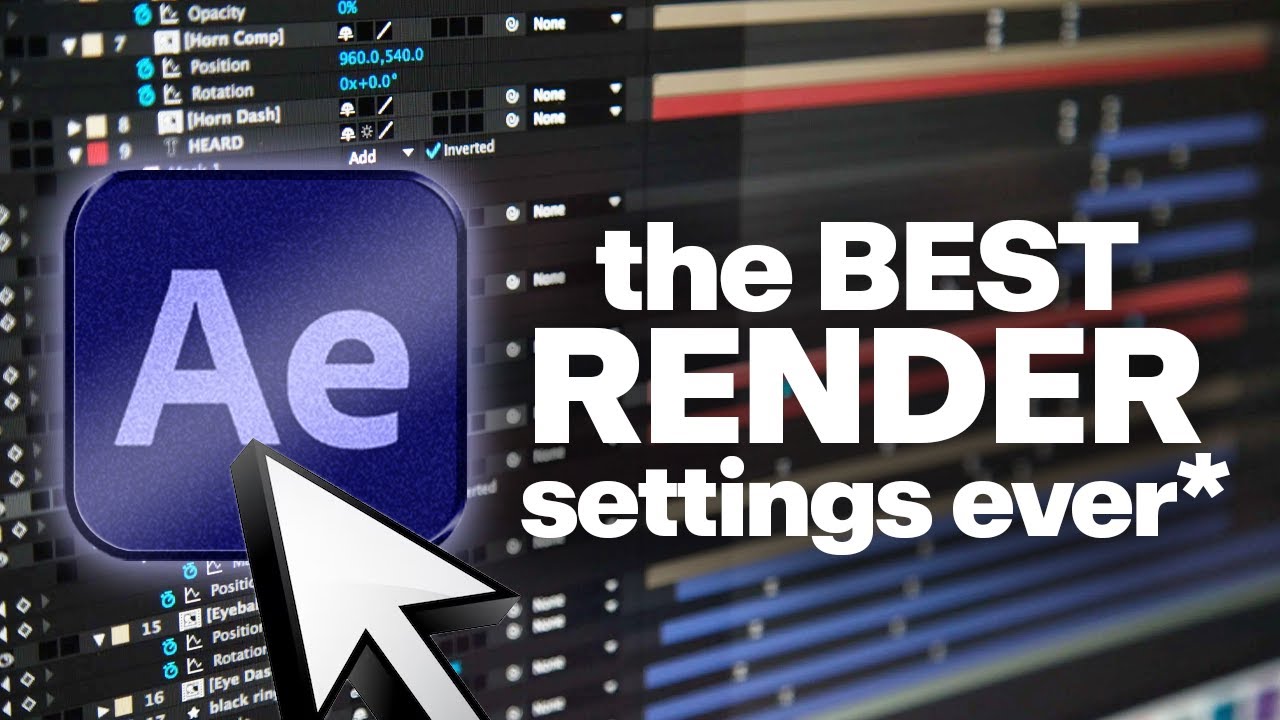
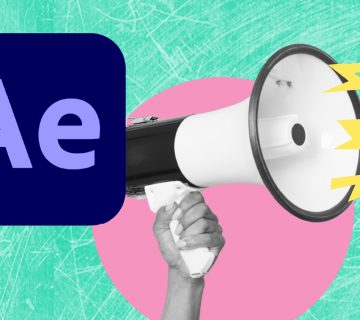
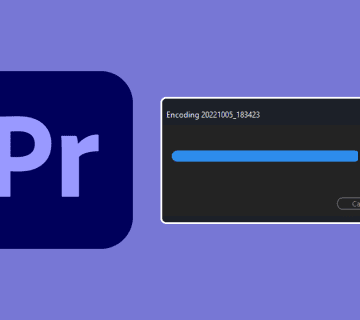


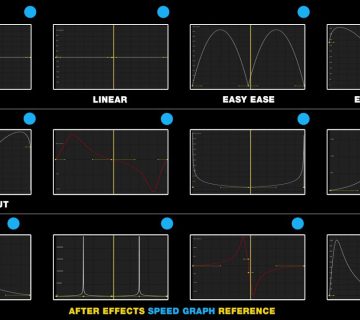

بدون دیدگاه